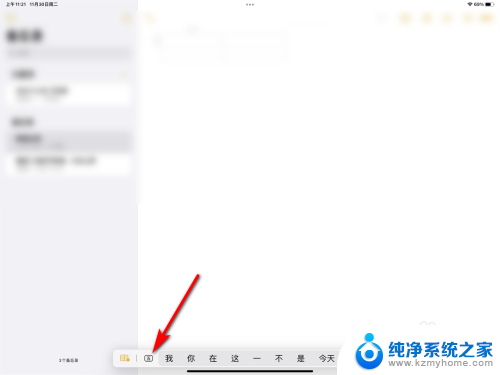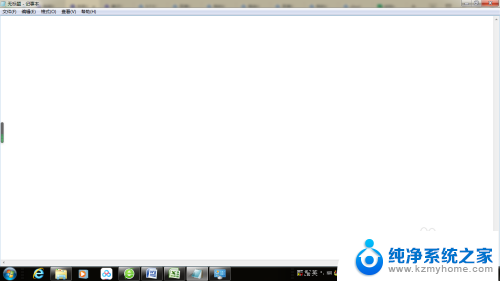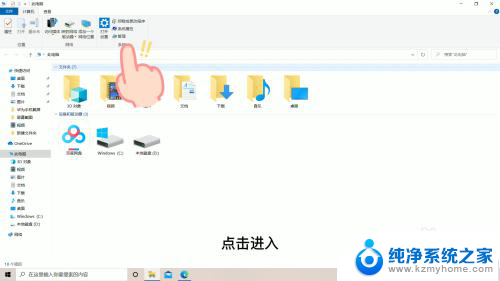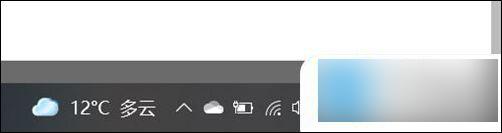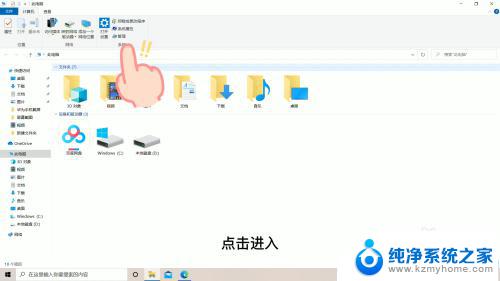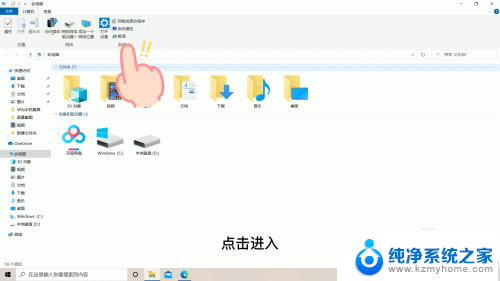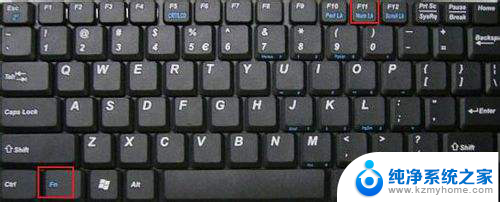键盘打字不出字怎么办 电脑键盘打字没有字体显示
更新时间:2024-03-19 17:01:25作者:jiang
当我们使用电脑键盘打字时,有时候会遇到无法输入字体或者显示异常的情况,这可能是由于电脑系统或软件出现问题,也可能是键盘本身出现故障。在遇到这种情况时,我们可以尝试重新启动电脑或更换键盘连接口,以解决问题。也可以尝试调整电脑的字体设置或检查是否有软件冲突的情况发生。遇到键盘打字无字体显示的问题时,不要慌张可以尝试一些简单的解决方法来解决。
方法如下:
1.打开一个系统自带的文本文件,打字不显示字出来。
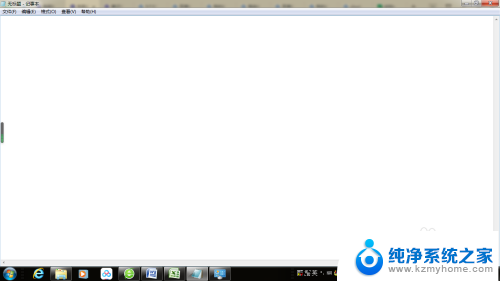
2.把鼠标移动到任务栏上输入法位置处,点击右键,选择”设置“。
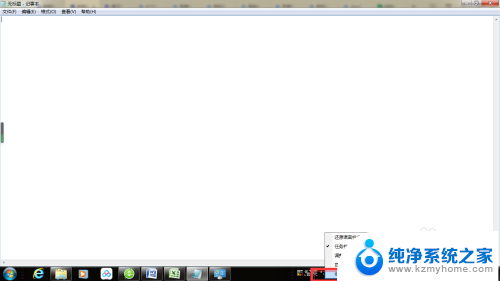
3.在打开的对话框中,选择”语言栏“标签。

4.勾选”在任务栏中显示其他语言栏图标“,重新打字。候选字框就显示出来了。
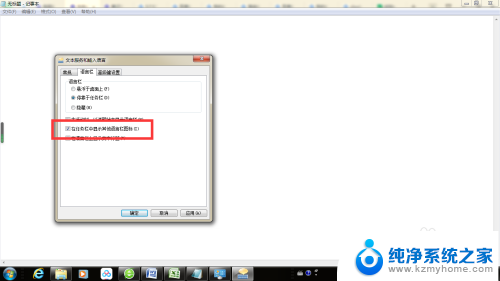
以上是解决键盘无法输入文字的全部内容,如果出现这种情况,您可以尝试按照以上方法解决,希望对您有所帮助。